Cómo habilitar o deshabilitar recordatorios de Outlook y sonidos de recordatorios

Los pasos para Outlook 2010 y Outlook 2013 sonexactamente lo mismo cuando se trata de habilitar y deshabilitar avisos emergentes y sonidos. Recientemente, un GroovyReader nos preguntó cómo hacer esto, así que pensé que me tomaría unos minutos y rápidamente seguiría los pasos, incluidas las capturas de pantalla.
Comience abriendo Outlook 2010 o 2013 y haga clic en Archivo, Opciones.
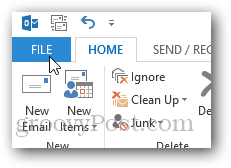
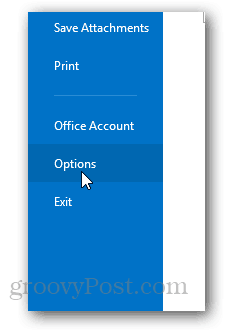
Haz clic en Avanzado.
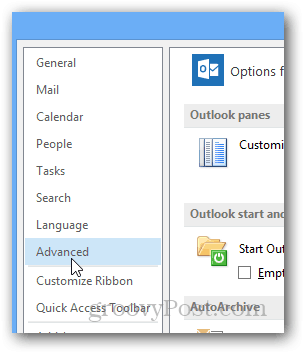
En Recordatorios, marque la casilla para habilitar o deshabilitar los Recordatorios y los Sonidos de recordatorio.
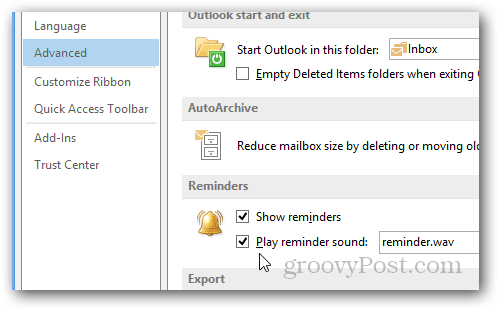
Otro consejo maravilloso, personalice el sonido reproducido simplemente haciendo clic en Examinar y seleccionando otro archivo de sonido en lugar de reminder.wav.
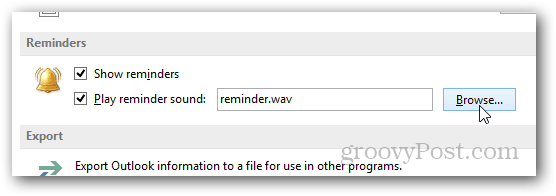
Tomé todas las capturas de pantalla anteriores usando Outlook2013, sin embargo, como dije anteriormente, los pasos son exactamente los mismos para Outlook 2010. Si se encuentra con un problema o una pregunta, solo envíeme una nota en los comentarios a continuación.










Deja un comentario